Windows 11의 CRITICAL_STRUCTURE_CORRUPTION [BSoD 수정]
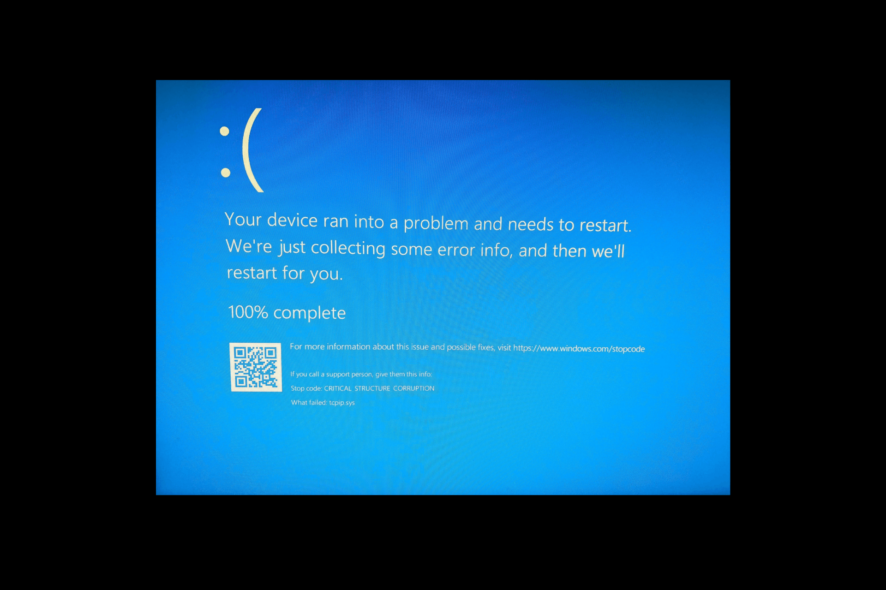
많은 사용자들이 Windows 11에서 문제를 시작하거나, PC를 재부팅하거나, 인터넷을 탐색하거나, 심지어 시스템이 유휴 상태일 때 CRITICAL_STRUCTURE_CORRUPTION이라는 BSoD 오류를 경험했습니다. 이는 커널이 중요한 커널 코드나 데이터가 손상되었음을 감지할 때 나타납니다.
이 가이드에서는 중단 오류 코드를 없애기 위한 전문가 추천 솔루션을 단계별로 설명하여 귀하가 기기를 간편하게 사용할 수 있도록 도와주겠습니다.
Windows 11에서 critical_structure_corruption 블루 스크린의 원인은 무엇인가요?
- 손상되거나 훼손된 시스템 파일이 컴퓨터의 정상적인 작동을 방해하여 이러한 문제를 일으킬 수 있습니다.
- 오래되었거나 결함이 있는 드라이버.
- 하드웨어 고장 또는 잘못된 구성.
- 악성코드 감염.
- 결함 있는 RAM 모듈.
Windows 11에서 critical_structure_corruption을 어떻게 수정하나요?
자세한 단계로 진행하기 전에 다음 예비 점검을 진행하세요:
- 키보드와 마우스를 제외한 모든 외부 주변 장치를 분리합니다.
- 클린 부팅에서 컴퓨터를 재부팅하고 호환되지 않는 장치가 없는지 확인합니다.
- 데스크톱 컴퓨터를 사용 중이라면 CPU 패널을 열고 모든 구성 요소가 제대로 장착되어 있는지 확인합니다.
- 대기 중인 Windows 업데이트가 없는지 확인하고, 이벤트 뷰어를 확인하여 오류에 대한 자세한 정보를 확인합니다.
- 컴퓨터에 새로 설치한 소프트웨어나 문제가 있는 소프트웨어를 제거합니다.
1. 악성코드 스캔 실행
-
Windows 키를 누르고 windows security를 입력한 후 열기를 클릭합니다.
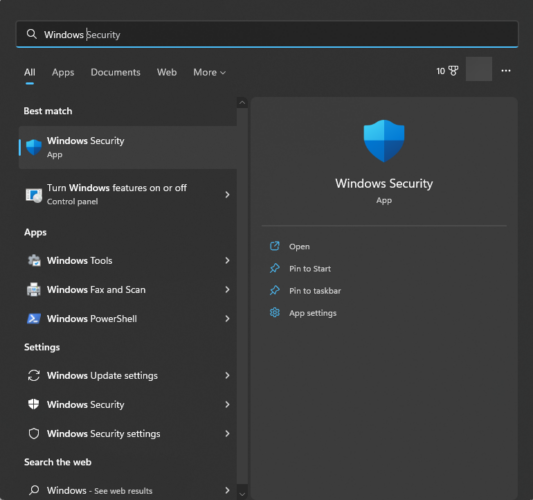
- 왼쪽 창에서 바이러스 및 위협 방지로 이동합니다.
- 스캔 옵션을 클릭합니다.
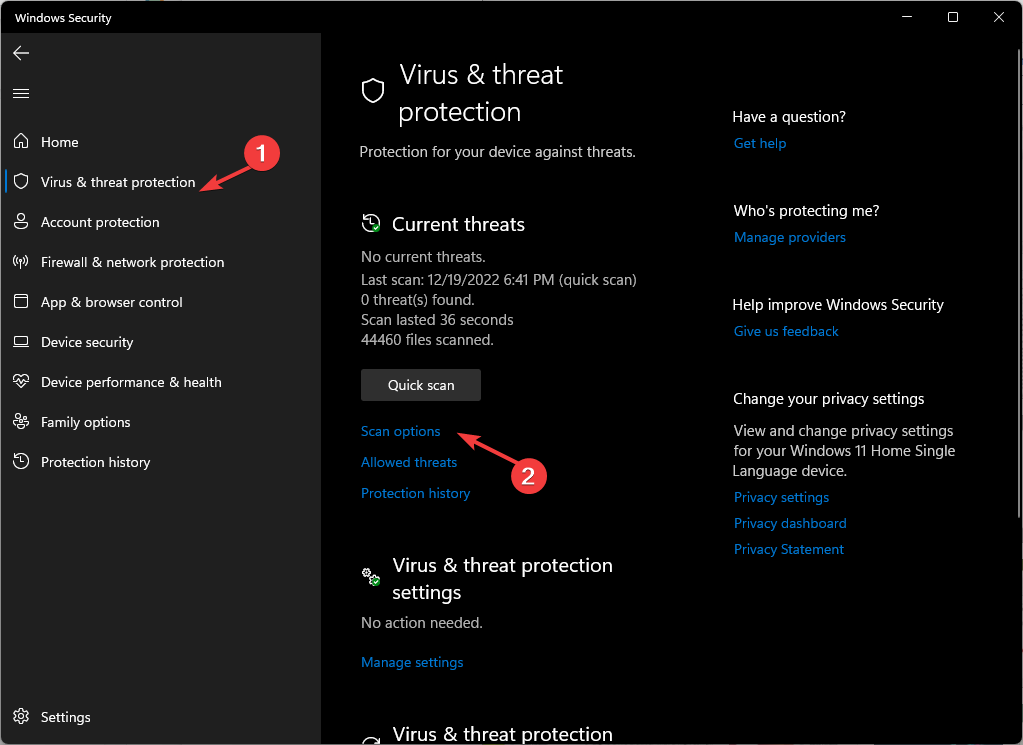
-
이제 전체 스캔을 선택하고 지금 스캔을 클릭합니다.
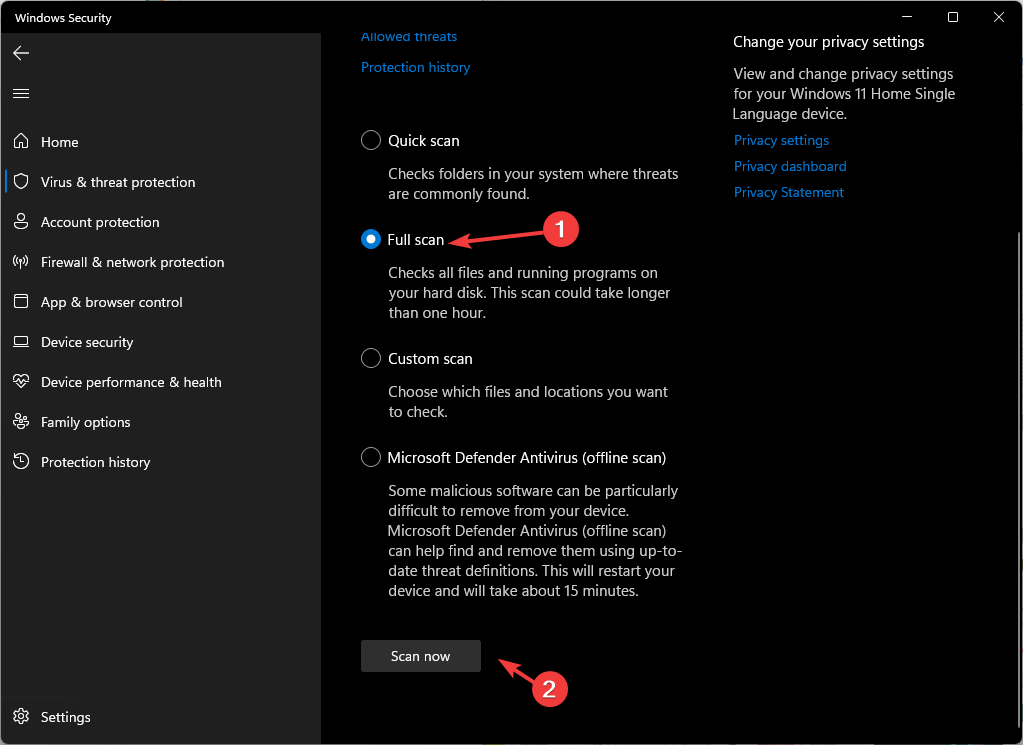
스캔이 완료될 때까지 기다립니다. 의심스러운 파일이 발견되면 컴퓨터에서 삭제합니다.
2. SFC 및 DISM 스캔 실행
-
Windows 키를 누르고 cmd를 입력한 후 관리자로 실행을 클릭합니다.
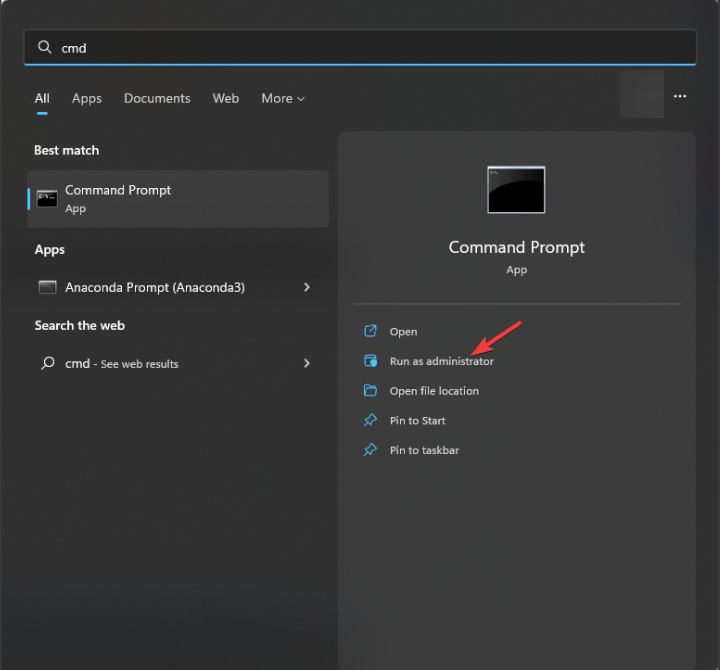
-
손상된 시스템 파일을 캐시된 복사본을 사용하여 복구하기 위해 다음 명령을 입력하고 Enter를 누릅니다:
sfc /scannow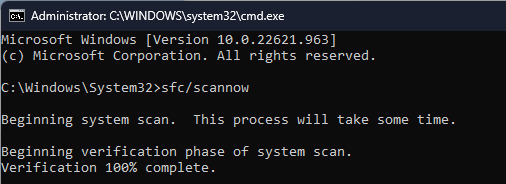
-
Windows 업데이트를 사용하여 구성 요소 저장소 손상을 확인 및 수정하고 이미지를 정상 상태로 복원하려면 다음 명령을 복사하여 붙여넣고 Enter를 누릅니다:
Dism /Online /Cleanup-Image /RestoreHealth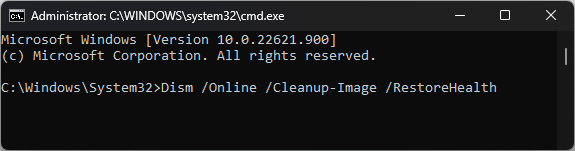
- 실행이 완료되면 변경 사항을 확인하기 위해 컴퓨터를 재시작합니다.
이 시스템 스캔은 Critical Process Died와 같은 유사한 BSoD 오류를 수정할 수 있습니다. 이에 대해 더 알고 싶다면 이 상세 가이드를 읽어 보십시오. 또한, 수동 단계가 번거로우면 BSoD 복구 도구를 사용할 수 있습니다.
3. 장치 드라이버 업데이트
-
Windows + R을 눌러 실행 대화 상자를 엽니다.
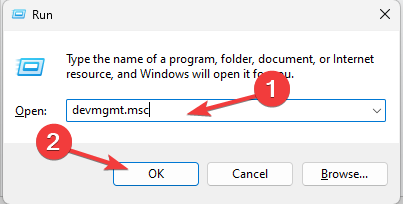
- devmgmt.msc를 입력하고 확인을 클릭하여 장치 관리자 앱을 엽니다.
-
각 섹션으로 이동하여 나열된 항목 중에서 노란색 삼각형이 있는 항목이 있는지 확인합니다. 표시되면 드라이버를 마우스 오른쪽 버튼으로 클릭하고 드라이버 업데이트를 선택합니다.
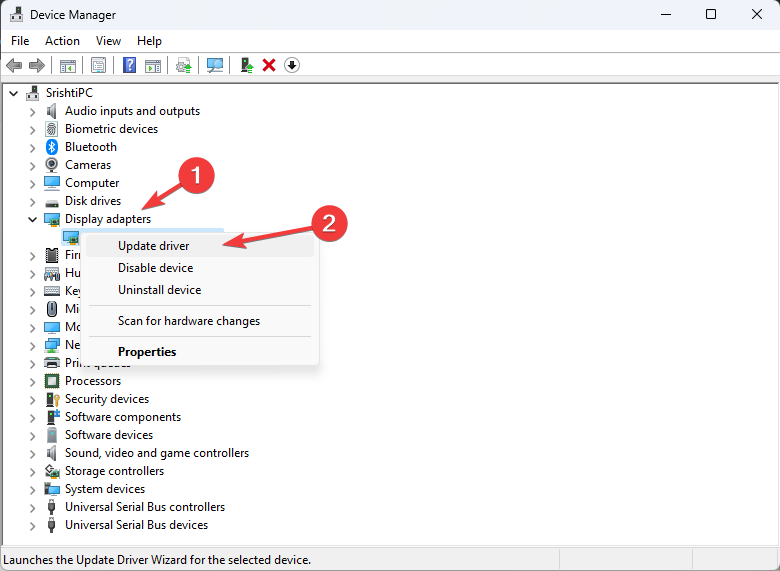
- 자동으로 드라이버 검색을 클릭합니다.
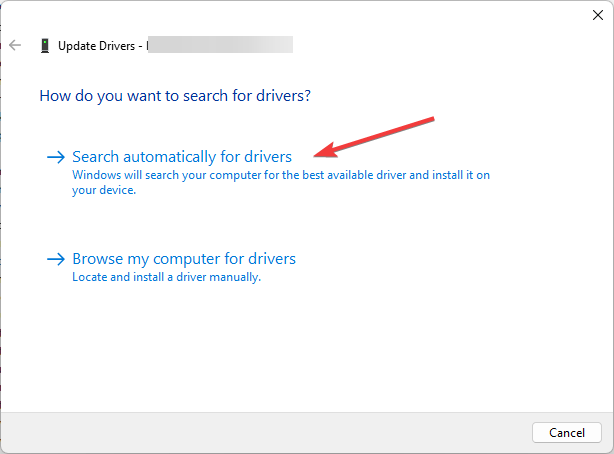
- 화면의 지침에 따라 과정을 완료합니다.
모든 나열된 드라이버가 업데이트될 때까지 3단계 및 4단계를 반복합니다. 완료되면 PC를 재부팅합니다. 이 방법은 드라이버 문제로 인한 모든 블루 스크린 오류를 수정하는 BSoD 수정기로 작동합니다.
4. 하드 드라이브 확인
-
Windows + E를 눌러 파일 탐색기를 엽니다. 이 PC로 이동하여 시스템 드라이브(C:일 가능성이 높음)를 마우스 오른쪽 버튼으로 클릭하고 속성을 선택합니다.
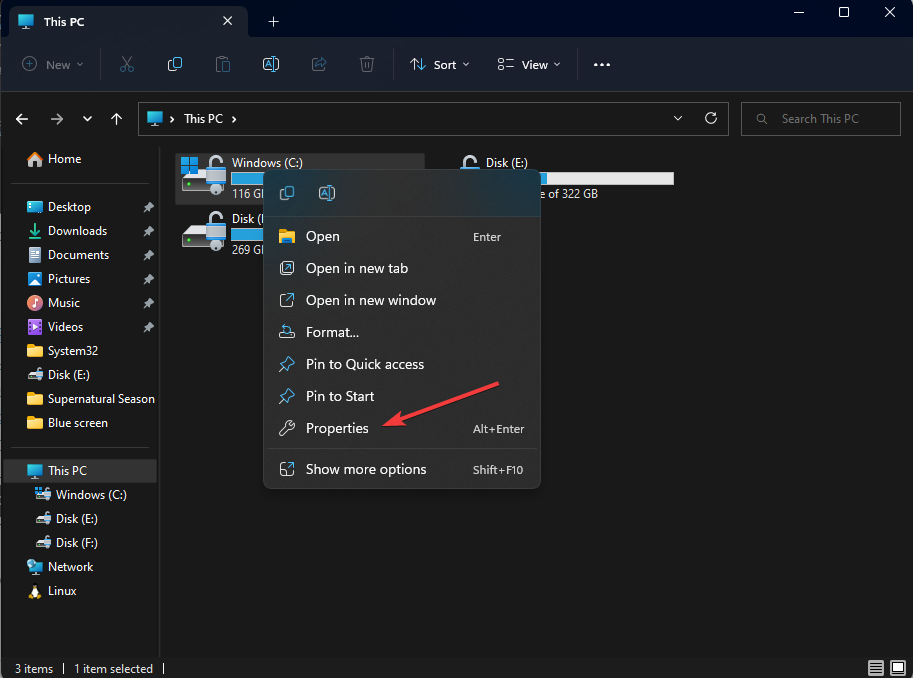
- 도구 탭으로 전환하고 오류 검사를 찾아 검사 버튼을 클릭합니다.
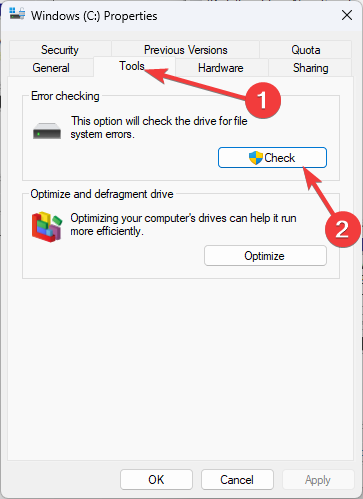
-
그 다음 드라이브 스캔을 선택합니다. 이 도구는 하드 드라이브를 스캔하여 불량 섹터를 식별하고 잠재적으로 수정합니다.
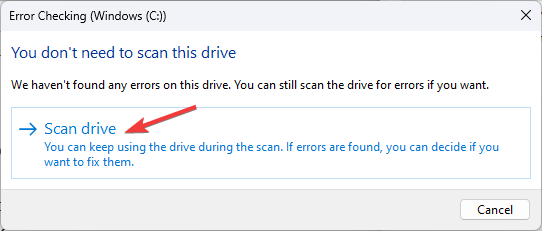
- 프로세스가 완료될 때까지 기다린 후 컴퓨터를 재시작합니다. 이 주제에 대한 더 많은 정보 읽기
- Windows 11 Build 22631.5696이 중요한 수정으로 베타 채널에 출시됩니다.
- Windows 11의 패치 화요일 업데이트가 성가신 방화벽 오류 로그를 수정합니다.
- Windows 11은 곧 AI 기반 동적 배경화를 추가할 수 있습니다.
- 구매할 Windows 11이 포함된 최고의 HP 데스크탑 컴퓨터
- Microsoft는 Hyper-V 관리자를 위한 중요한 vTPM 인증서 지침을 공유합니다.
5. 드라이버 확인 관리자 실행
드라이버 확인 관리자는 드라이버를 검증하는 과정을 거치는 Windows의 사전 설치 도구로 고급 사용자 및 개발자를 위해 설계되었습니다.
시스템 충돌, 고장 또는 기타 문제를 일으킬 수 있는 오작동 드라이버를 감지하여 시스템 안정성을 강화합니다.
-
Windows + E를 눌러 Windows 파일 탐색기를 엽니다.
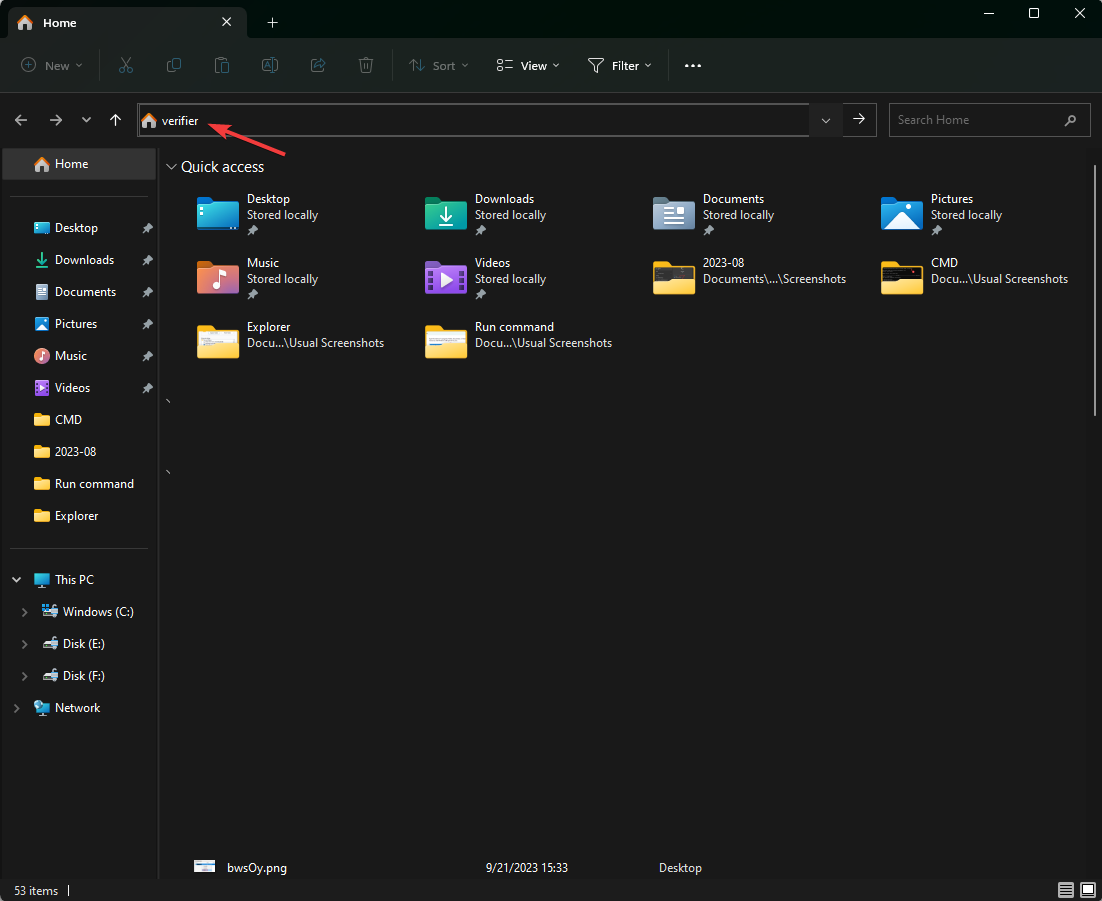
- 주소 표시줄에 verifier를 입력합니다. UAC 프롬프트에서 예를 클릭합니다.
- 드라이버 확인 관리자 마법사가 나타나면 사용자 정의 설정 만들기(코드 개발자용)를 선택하고 다음을 클릭합니다.
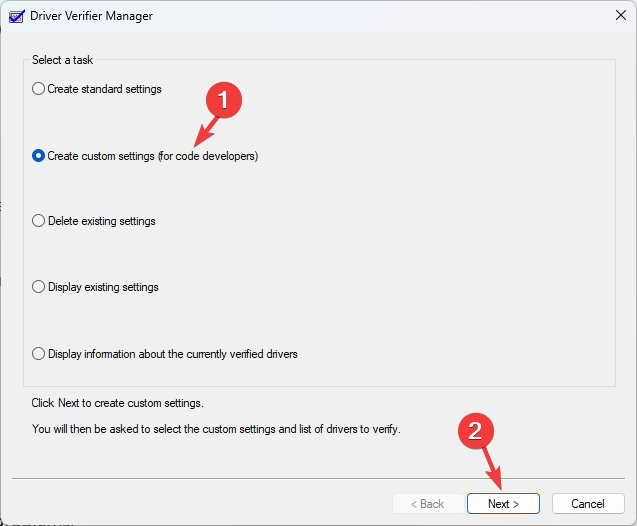
-
전체 목록에서 개별 설정 선택을 위해 무작위 저자원 시뮬레이션 및 DDI 준수 검사를 제외한 모든 것을 선택하고 다음을 클릭합니다.
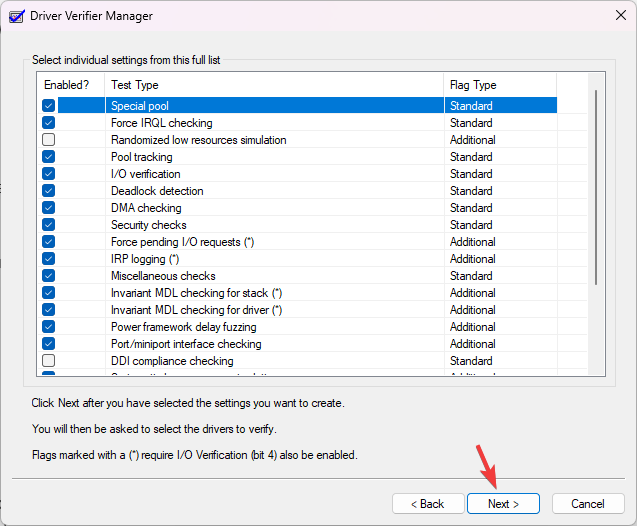
-
그런 다음 리스트에서 드라이버 이름 선택 옵션 옆에 체크 표시를 합니다.
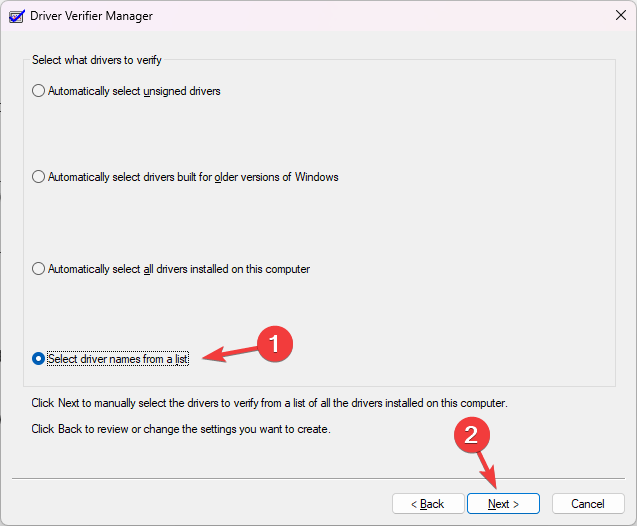
-
이제 비공식으로 표시되는 모든 드라이버를 선택하고 완료를 클릭합니다.
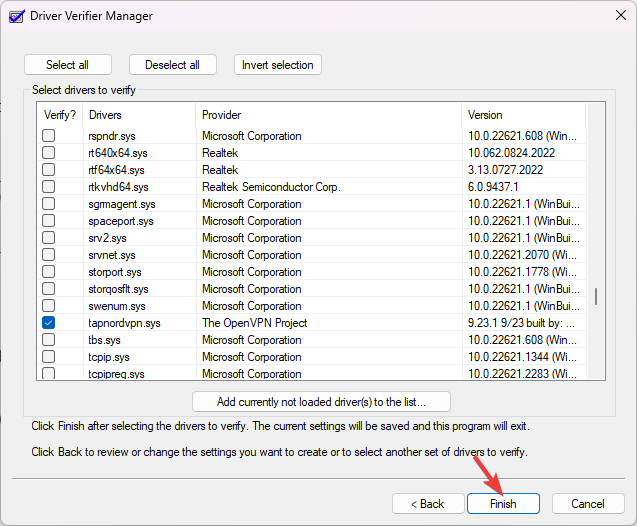
이제 Windows에서 도구의 구성 검토 및 관리하려면 다음 단계를 따릅니다:
-
Windows 키를 누르고 cmd를 입력한 후 관리자로 실행을 클릭합니다.
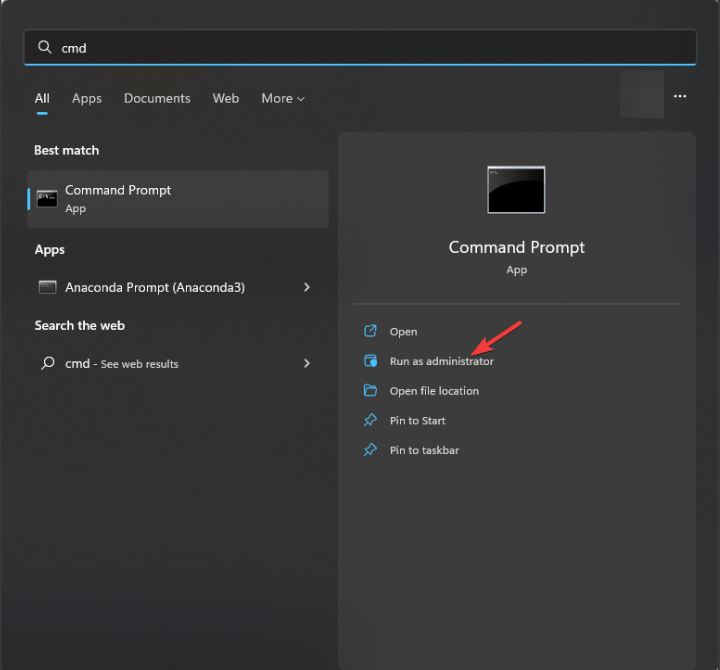
-
도구의 현재 설정을 확인하기 위해 다음 명령을 복사하여 붙여넣고 Enter를 누릅니다:
verifier /querysettings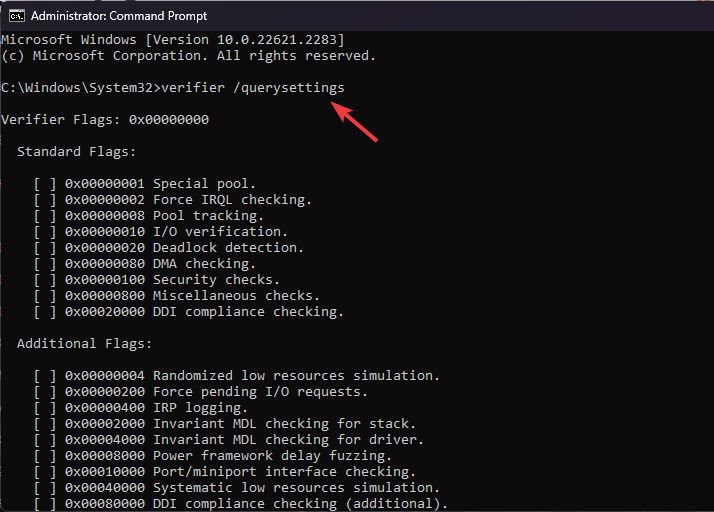
-
다음 명령을 입력하여 도구의 구성을 리셋하고 비활성화합니다. Enter를 누릅니다:
verifier /reset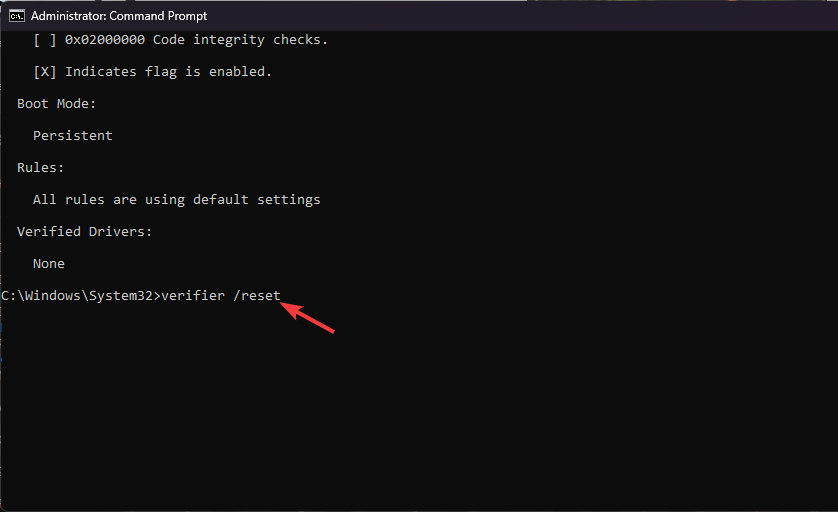
- 이제 컴퓨터를 재부팅합니다.
6. Windows 메모리 진단 도구 실행
-
Windows 키를 눌러 메모리 진단을 입력한 후 관리자로 실행을 클릭합니다.
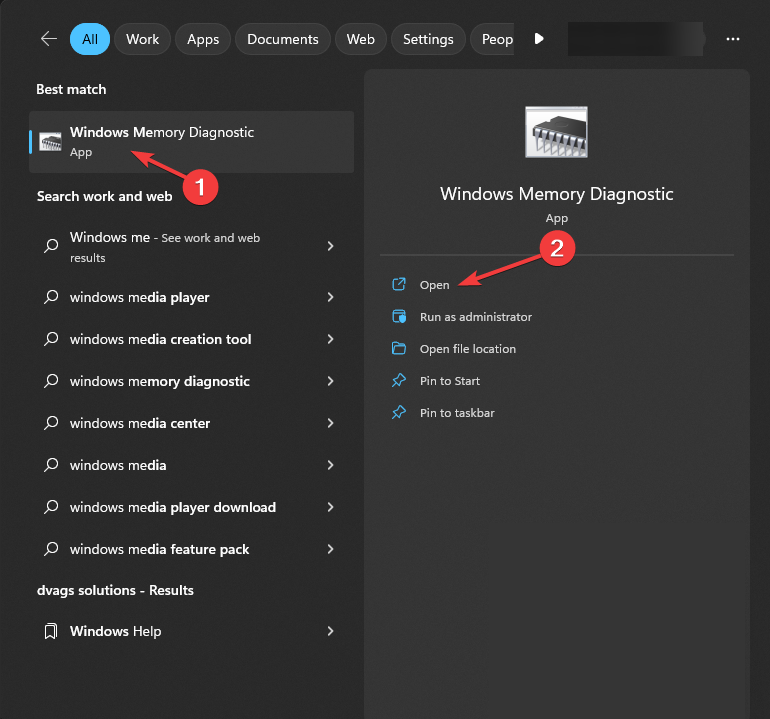
- Windows 메모리 진단 창에서 지금 다시 시작하고 문제 확인을 선택합니다.
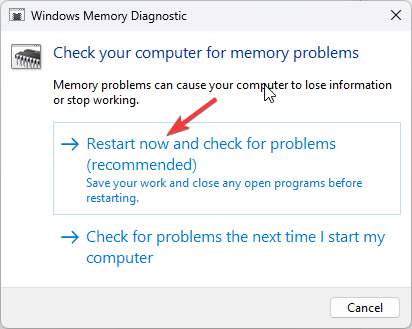
-
귀하의 컴퓨터가 재부팅되며 도구가 RAM에서 잠재적 문제를 스캔하기 시작합니다.
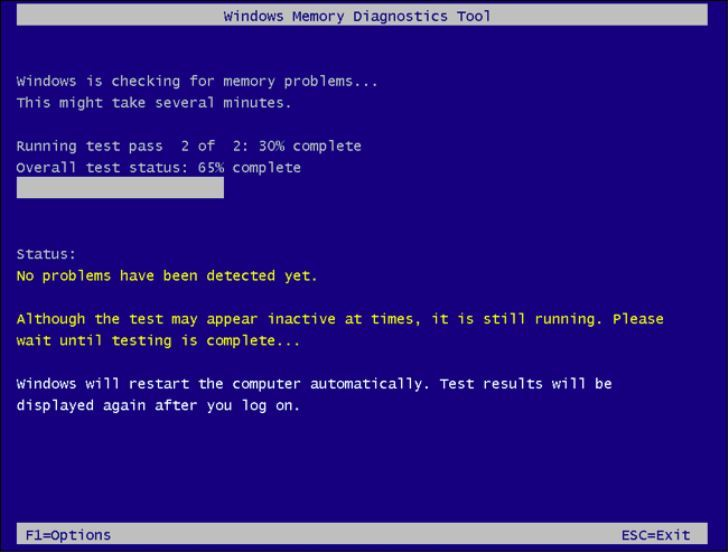
- 완료되면 귀하의 컴퓨터가 재부팅되며 로그인 화면이 표시됩니다.
로그인하면 스캔 결과가 표시됩니다. 결과가 정상이라면 다음 방법으로 진행합니다.
그러나 문제가 표시되면 RAM 모듈을 제거하고 먼지와 이물질을 청소한 후 재장착하고 다시 스캔을 실행합니다. 오류가 다시 발생하면 RAM을 교체해야 할 수 있습니다.
7. Windows 재설치(최후의 수단)
먼저 중요한 데이터의 백업을 받고 8GB의 여유 공간이 있는 USB 플래시 드라이브를 다른 컴퓨터에 연결한 후 USB Windows 설치 미디어를 생성하기 위한 다음 단계를 따릅니다:
-
Microsoft 공식 웹사이트를 방문하고 지금 다운로드를 클릭합니다.
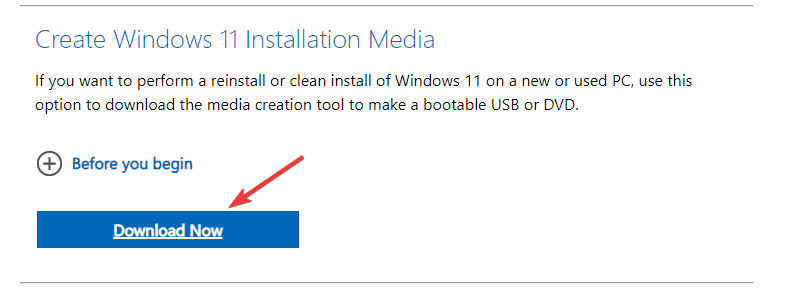
- 다운로드 완료를 위한 지침에 따라 진행하고, 파일을 두 번 클릭하여 Windows 11 설치 마법사를 실행합니다.
-
다음 창에서 라이선스 약관 및 계약에 동의한 후, 사용할 미디어 선택 옵션에서 USB 플래시 드라이브를 선택하고 다음을 클릭합니다.
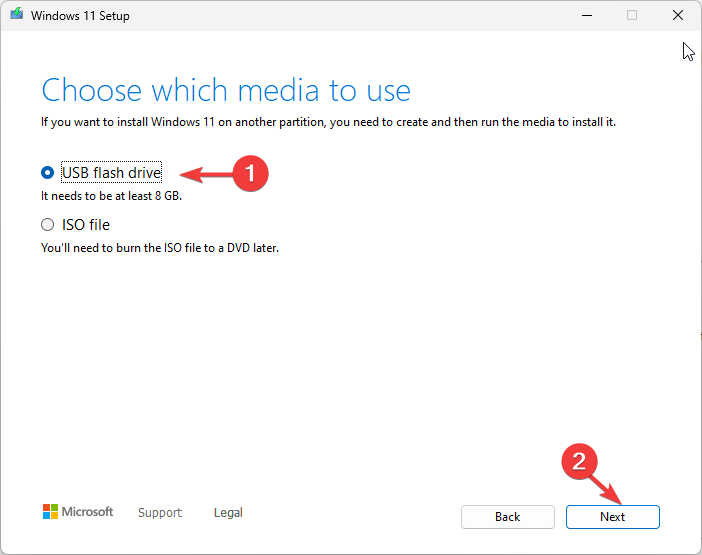
-
언어, 에디션 및 아키텍처(64비트 또는 32비트)를 선택하고 다음을 클릭합니다.
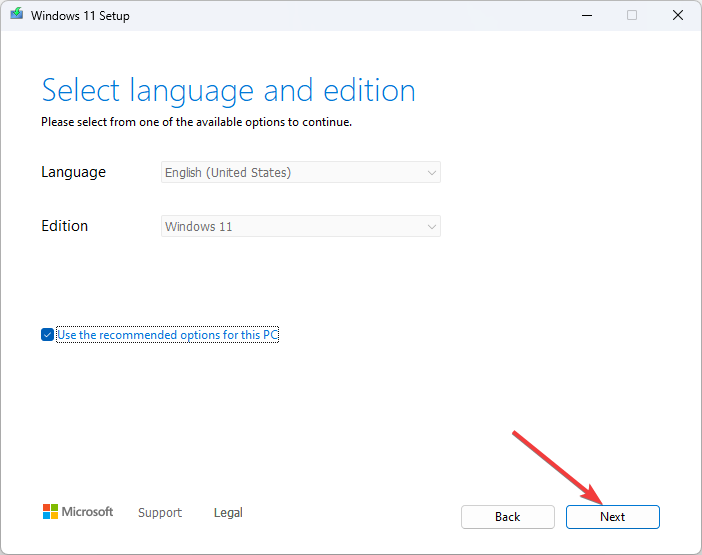
- 목록에서 USB 플래시 드라이브를 선택하고 다음을 클릭합니다.
-
화면의 프롬프트에 따라 완료한 후 완료를 클릭하고 플래시 드라이브를 제거합니다.
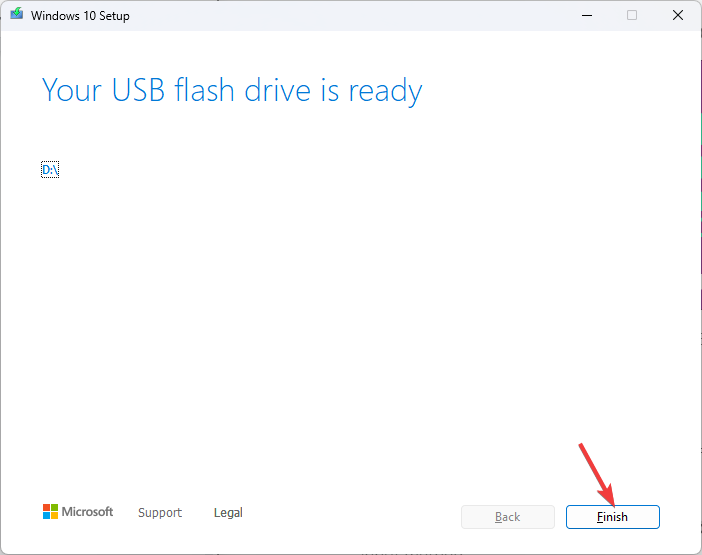
이제 재설치 단계를 진행합니다:
- USB 드라이브를 영향을 받은 컴퓨터에 연결한 후 Windows + E를 눌러 파일 탐색기를 엽니다.
- 설치 미디어가 있는 드라이브를 클릭하고 setup.exe를 찾아 두 번 클릭합니다. UAC 프롬프트에서 예를 클릭합니다.
- 개인 파일 및 앱 유지 옵션이 선택되어 있는지 확인합니다. 그러나 개인 파일만 유지 또는 없애기로 변경하려면 유지할 항목 변경을 클릭합니다. ![개인 파일 및 앱 유지 옵션이 선택되었습니다. 그러나 개인 파일만 유지하거나 아무것도 유지하지 않으려면 변경을 클릭]. (/files/75a70923-139d-45a4-bfae-ce14c93d540b.png)
- 그 다음 설치를 클릭합니다.
귀하의 PC는 여러 번 재부팅되므로 인내심을 가지세요. 설치가 완료되면 로그인 화면이 표시됩니다.
Windows 11에서 BSoD 오류를 예방하기 위한 팁
- 항상 최신 보안 업데이트 및 패치를 설치하여 시스템의 안정성 및 취약성 문제를 해결하세요.
- 모든 장치 드라이버가 호환되고 최신 상태인지 확인합니다.
- 신뢰할 수 있는 안티바이러스 도구를 사용하여 월 1회 깊이 있는 스캔을 실행합니다.
- 즉시 파일, 사용하지 않는 앱 및 원하지 않는 파일을 삭제하여 컴퓨터를 정기적으로 최적화하세요.
- 하드웨어 구성 요소가 청결하고 환기가 잘되며 온도와 디스크 건강을 모니터링하여 과열을 방지하세요.
결론적으로, 블루 스크린 오류를 경험할 경우 우선 컴퓨터를 클린 부팅 또는 안전 모드로 재부팅하고 이벤트 뷰어를 확인하여 오류의 성질을 이해하고 하드웨어 고장이나 소프트웨어 충돌인지 확인합니다. 확인되면 언급된 단계를 수행하여 문제를 해결합니다.
BSoD의 원인에 대해 알아보려면 이 가이드를 읽어 보아 이러한 성가신 오류 코드를 피할 수 있도록 하세요.
Windows 11에서 CRITICAL_STRUCTURE_CORRUPTION을 수정하는 데 도움이 된 방법이 있다면 댓글 섹션에 주저하지 말고 언급해 주세요. 우리는 기꺼이 목록에 추가하겠습니다.













